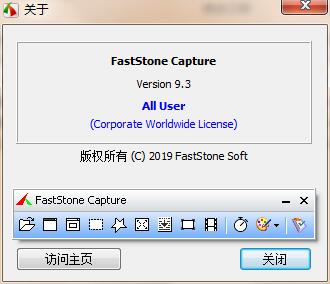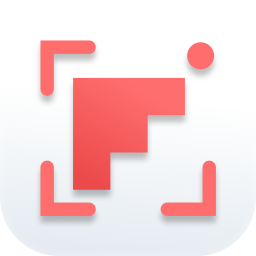详情介绍
PixPin 是一款比较新鲜的截图工具,拥有截图、贴图、截长图、截动图、OCR 文字识别几个功能,界面与 QQ 截图类似。与免费无限制的在线 OCR 工具 PearOCR 是同款开发者。PixPin截图工具结合了Snipaste和PearOCR等主流的截图工具的特点,为用户提供了一体化的图像处理功能,让用户里在线高效的进行文本和图像的处理。本次提供的是最新的测试尝鲜版,每周更新一次,欢迎需要的朋友前来下载使用。
版本发布节奏:测试版通常一周一更,如有版本相关bug可能会多更; 正式版通常两周一更。
如无法启动软件,可尝试右键使用管理员权限打开
亮点:
长截图
窗体检测
gif录制
离线ocr
PixPin 的使用简单,通过快捷键激活:
Ctrl + 1 截图
Ctrl + 2 贴图(剪贴板内的图片或文字)
然后就与 QQ 截图的界面很像,可以标注、加箭头、涂抹等。
软件特色
截图
自动识别窗口元素,可使用滚轮切换父/子元素
附带各种标注工具
贴图
把剪贴板的图片/文字贴到其他窗口最上层,方便参考查阅
自动识别图片上的文字,离线识别引擎,无数据上传
提供标注工具方便二次标注
截长图
智能图像识别算法自动捕捉滚动的图片
截动图
把操作过程保存为 Gif/Png/Webp 动图
提供标注过程,可以在录制过程中方便地标注
软件特点
多功能集成: 将多种常用的图像处理功能整合在一个工具中。
用户友好的界面: 界面直观,易于操作。
高效的处理: 自动元素识别和OCR技术大幅提升工作效率。
数据安全: 离线识别引擎无需数据上传,保护用户隐私。
灵活的输出选项: 支持多种图像和动图格式。
更新日志
2.3.3
【功能】长截图增加自动滚动的按钮
【功能】(Windows)增加窗口贴图类型,在贴图时按下窗口贴图按钮,可以将窗口指定范围的内容动态投影到贴图上
【功能】(Windows)在右键菜单中增加“使用PixPin贴图”的选项(在设置页面可以设置)
【功能】(Windows)增加在全屏游戏模式下屏蔽快捷键的选项(在托盘菜单或者设置页面可以设置)
【贴图】贴图右键菜单增加「隐藏其他贴图」的选项
【贴图】使用鼠标摇晃贴图可以隐藏/显示其他贴图
【功能】隐藏其他贴图
【设置】增强了截图放大镜的颜色格式的自定义性,除了预设的颜色格式,还可以自定义格式包括鼠标位置和截图范围等
【优化】通过命令行执行脚本时,不要求先启动PixPin,会自动启动后再执行脚本
【修复】无法画出 1px 矩形的问题
【修复】在Chrome浏览器上截图右键标注元素时选择元素范围错误的问题
【修复】(Windows)在 QGIS 上截图崩溃的问题
【修复】(MacOS)复制图像时的内存泄漏问题
【修复】(MacOS)启用mos软件后截图会自动退出
【修复】(MacOS)启用其他软件的「划词」功能后截图会自动退出
2.3.0
【功能】图像贴图增加二维码识别功能,右键菜单「识别」-「识别二维码」
【设置】「保存」-「自动保存」增加清理老文件的选项,可以设置自动清理多少天前的文件
【修复】「记住上次选择的标注工具」选项不生效
【修复】某些场景下录屏导出后播放时长异常
【修复】某些场景下录屏导出时会导致程序崩溃
会员相关
【优化】录屏简化鼠标动画,短时间内多次点击只会显示最后一次的动画(在设置页面可以设置)
2.2.1
【修复】荧光笔标注没有生效
【修复】设置双击托盘动作后有几率触发单击动作
【修复】文本贴图支持 Ctrl+A 全选
【优化】增加了图像贴图可选文本的快捷键设置(快捷键E)
【优化】增加了贴图移动到新组的快捷键(快捷键G)
2.2.0
【功能】增加放大镜标注,可以放大截图的某个区域进行内容强调
【功能】折线标注增加箭头选项
【功能】截图上方增加刷新按钮,使用鼠标按住可以透过截图界面查看桌面内容,松开后截图界面会刷新
【功能】长截图增加裁剪按钮,可以选择裁剪上方或者下方多余的区域
【功能】latex公式贴图增加导出为svg格式的选项
【功能】水印位置增加上中和下中的选项
【功能】MacOS也增加了系统音频录制的选项(仅支持MacOS13及以上版本)
【会员功能】在图像贴图上划选文本后,会弹出菜单:复制,高亮,波浪线,下划线
【会员功能】长截图时可勾选自动裁剪,当往回滚动的时候会自动裁剪
【设置】「标注」页面增加禁用鼠标滚轮调整标注工具的选项
【设置】「标注」-「折线」增加端点和连接点的样式选项
【优化】在调整截图区域时,可以按住Alt键进行镜像调整
【修复】在手动设置截图区域大小时,数字输入会错乱
【修复】在某些情况下,截图画面会显示上一次截图的画面
【修复】使用快捷键开始录制的时候,录制按钮的图标没有及时更新
【修复】文字识别的排版会错乱
下载地址
人气软件

PixPin(截图工具) v2.2.4 中文安装免费版
Snipaste截图工具 v2.11.2 免费绿色版 64位![屏幕录像专家7.5官方新版 Build20100301 [附注册机]](//img.jbzj.com/do/templets/img/default.gif)
屏幕录像专家7.5官方新版 Build20100301 [附注册机]
稻歌Google Map截获器 v2.2 官方安装免费版
TechSmith Snagit v25.3.1.7988 最新正式免费版(附安装教程) 64
PixPin截图软件 v2.3.3 官方测试版安装包+绿色便携版
屏幕录制TechSmith Camtasia 2026 v26.0.0.13551 中文最新免费版
The PixelFarm PFTrack(三维跟踪软件) 2015.1 安装特别版 64位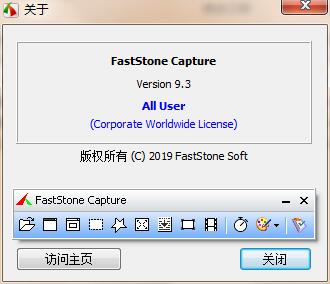
FastStone Capture (屏幕截图/抓屏) V10.4 中文绿色汉化版
图像浏览编辑和抓屏工具FastStone Capture(FSCapture) v11.2Fina
相关文章
-
 简鹿电脑录屏大师 V1.0.0 官方安装版
简鹿电脑录屏大师 V1.0.0 官方安装版简鹿电脑录屏大师支持无水印视频录制、录像功能,一键高清录屏且不限时长多模式、多格式、多画质、多分辨率、多音源、多视频帧数可选的高效率录屏软件...
-
 TD录屏(桌面录屏软件)V1.5.3.5 官方安装版
TD录屏(桌面录屏软件)V1.5.3.5 官方安装版TD 录屏实时音频同步录制功能,确保声音与画面完美同步等,且还提供键放大鼠标点击区域,节省裁剪时间,欢迎下载使用...
-
 OneRecord一号录播(直播录制工具) V1.4.1 免费安装版
OneRecord一号录播(直播录制工具) V1.4.1 免费安装版一号录播是一款相当优质的直播录制的工具,可以轻松的录制各种不同类型的直播的内容,并且支持多线程的冰法录制,可以满足各种不同录制的需要,带来了相当优质的使用需求,...
-
 StreamCap(直播录制工具) v1.0.2 绿色免费版
StreamCap(直播录制工具) v1.0.2 绿色免费版StreamCap 是一款开源免费的多平台直播流录制客户端,基于 FFmpeg 和 StreamGet 开发,覆盖了 40 多个国内外主流直播平台...
-
 飞鹰录屏(屏幕录制软件)V1.0.0.6 官方安装版
飞鹰录屏(屏幕录制软件)V1.0.0.6 官方安装版飞鹰录屏提供了多模式、多格式、多音源、多种画质可选的屏幕录制功能,支持游戏录制,课程录制,会议录制,直播录制等,欢迎下载使用,...
-
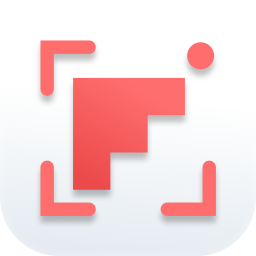 Leawo Free Screen Recorder(免费录屏工具) v1.0.0.1 中文免费安装版
Leawo Free Screen Recorder(免费录屏工具) v1.0.0.1 中文免费安装版Leawo Free Screen Recorder是一款冷门却惊艳的录屏工具,主要特点包括导入导出灵活、多种录制模式、高质量输出和简单易用的用户界面,首先,它支持导入多种音视频格式,方...
下载声明
☉ 解压密码:www.jb51.net 就是本站主域名,希望大家看清楚,[ 分享码的获取方法 ]可以参考这篇文章
☉ 推荐使用 [ 迅雷 ] 下载,使用 [ WinRAR v5 ] 以上版本解压本站软件。
☉ 如果这个软件总是不能下载的请在评论中留言,我们会尽快修复,谢谢!
☉ 下载本站资源,如果服务器暂不能下载请过一段时间重试!或者多试试几个下载地址
☉ 如果遇到什么问题,请评论留言,我们定会解决问题,谢谢大家支持!
☉ 本站提供的一些商业软件是供学习研究之用,如用于商业用途,请购买正版。
☉ 本站提供的PixPin截图软件 v2.3.3 官方测试版安装包+绿色便携版资源来源互联网,版权归该下载资源的合法拥有者所有。


















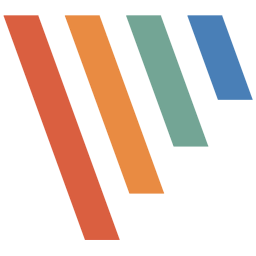
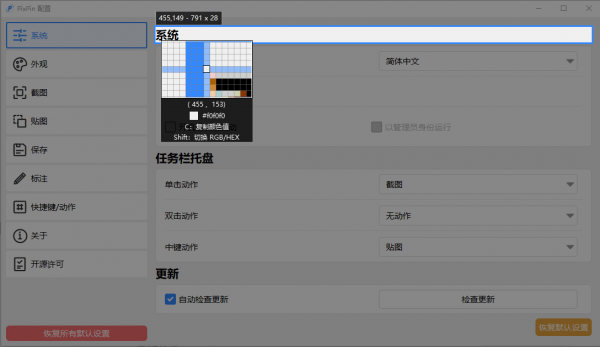
![屏幕录像专家7.5官方新版 Build20100301 [附注册机]](http://img.jbzj.com/do/templets/img/default.gif)